Parker是一款功能强大的PS自动批注工具,可以自动计算大小、距离、文本大小和阴影等信息,并根据您的需求进行批注。PS批注插件大大节省了您的批注时间,大大提高了设计效率。注意:软件版本需要CC2014及以上版本。

安装说明
1.下载相应的安装程序,注意选择适合你的PS的版本,否则将无法安装。
2.解压下载的安装包,其中包含一个exe文件,双击打开,如图所示。
3.不要修改默认安装路径,点击安装即可。
4.安装后重新启动PS,并从菜单栏-& gt;窗口-& gt;在分机内打开
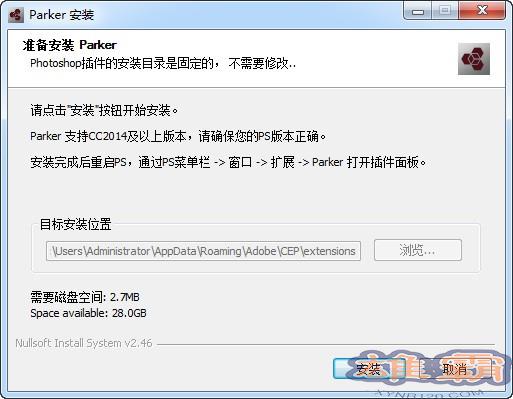
施用方式
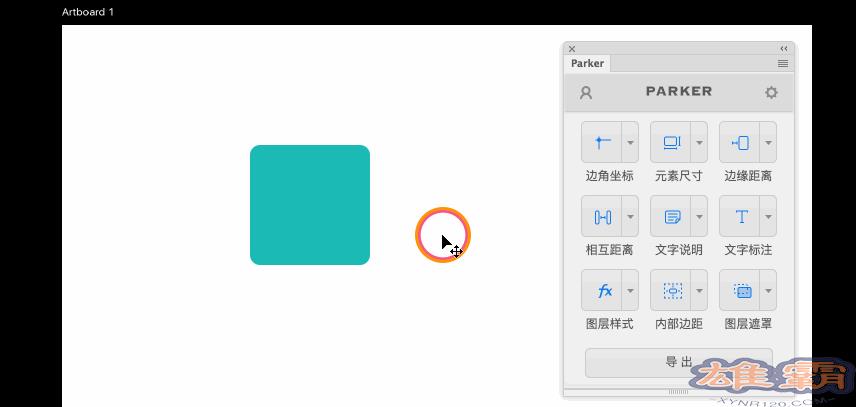
坐标标记
标注元素的位置坐标
1.选择要标记的层。
2.单击角坐标【div】【/div】标签按钮。
3.您可以在要标记的元素周围拖动选择,并标记元素相对于选择的距离坐标。
元素尺寸标注
标注元素的宽度和高度。
1.选择要标记的层。
2.单击元素大小【div】【/div】标签按钮。

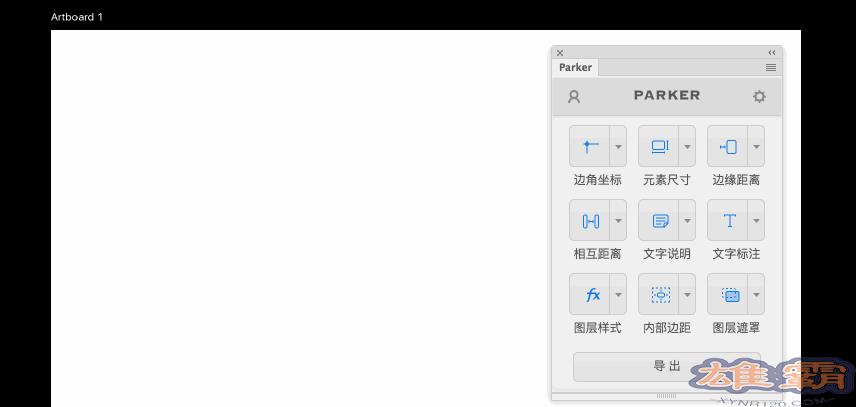
选择标记距离
确定所选内容的维度工具
1.用选择工具拉动一个区域。
2.单击元素大小【div】【/div】标签按钮。
边缘距离标注
尺寸元素距边缘的长度
1.选择要标记的层。
2.单击边缘距离【div】【/div】标签按钮。
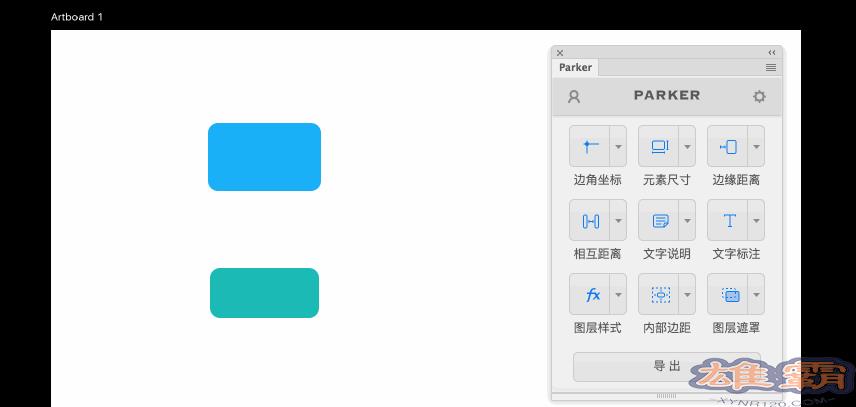
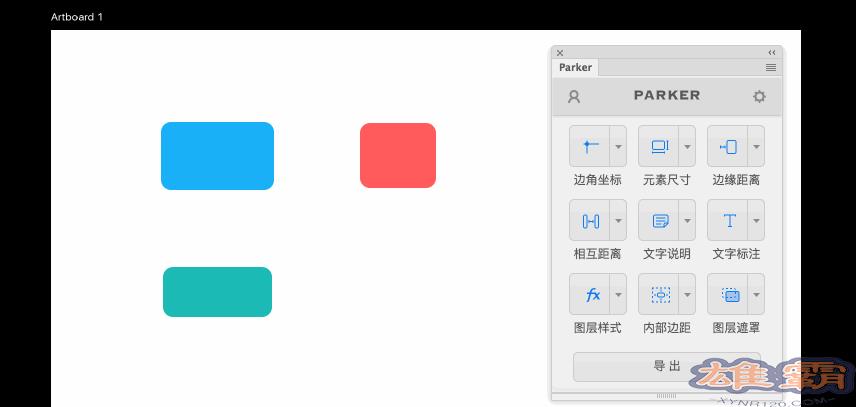
相互距离标记
标记两个元素之间的距离。
1.选择需要标记距离的两个图层。
2.单击【div】【/div】标记按钮以确定相互距离。
注意:这两层不应相交。
书面描述
向设计草稿添加文本描述
1.选择要标记的层。
2.单击文本描述【div】【/div】标签按钮。
3.输入要解释的文本,然后单击确定。

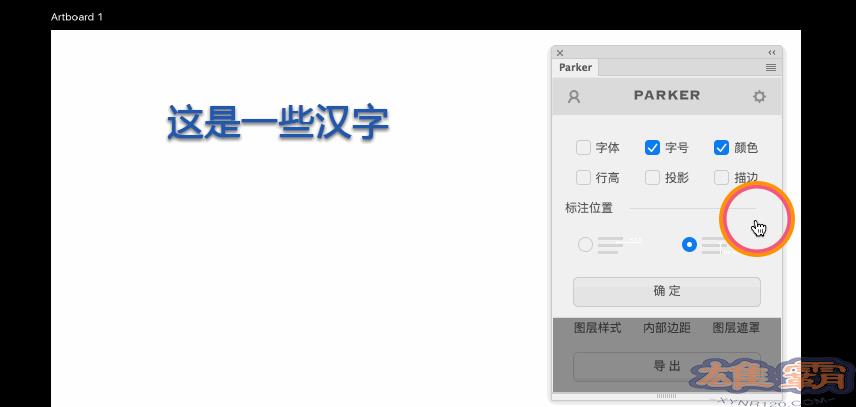
文本注释
标注文本图层的样式。
1.选择一个文本层
2.单击文本标签【div】【/div】按钮右侧的下拉箭头。
3.检查要标记的文本属性,然后单击确定。
4.单击文本标签

图层样式
标注矢量图层的样式。
1.选择文本层(它必须是形状层)。
2.单击图层样式【div】【/div】按钮右侧的下拉箭头。
3.检查要标记的文本属性,然后单击确定。
4.点击图层样式
内部边距
标记元素的内边距。
1.选择两个需要标记的图层(图层必须具有视觉包容性)。
2.单击内部边距的【div】【/div】标签按钮。
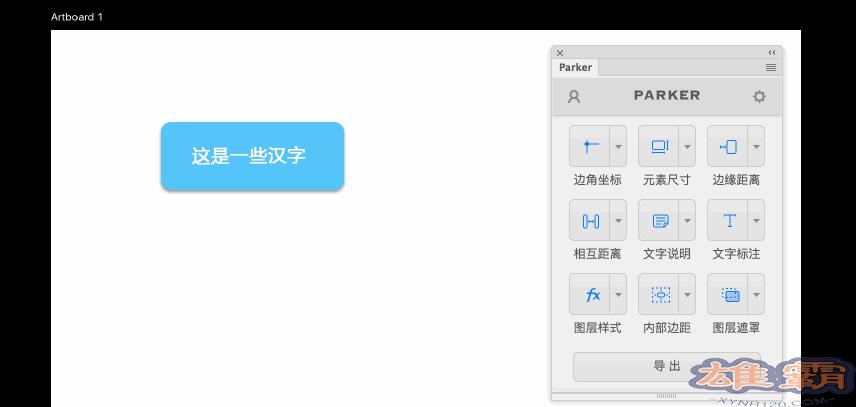

图层蒙版
创建一个图层蒙版,通常为不规则图标设置固定的大小。
1.选择目标元素的图层。
2.单击图层蒙版【div】【/div】按钮。
3.您也可以通过拖动选区来生成蒙版。
Parker(PS自动标注工具)相关下载
- 查看详情Nik Collection中文版简体2024-03-30
- 查看详情Pencilum(PS素描效果插件)简体2024-03-10
- 查看详情NBP Lumizone(PS亮度蒙版调色插件)简体2024-03-02
- 查看详情蒙娜丽莎全自动智能抠像系统简体2024-01-25
- 查看详情Photoshop CS5 常用快捷键插件简体2024-01-24
- 查看详情 Nik Collection中文版 简体 2024-03-30
- 查看详情 Pencilum(PS素描效果插件) 简体 2024-03-10
- 查看详情 NBP Lumizone(PS亮度蒙版调色插件) 英文 2024-03-02
- 查看详情 蒙娜丽莎全自动智能抠像系统 简体 2024-01-25
- 查看详情 Photoshop CS5 常用快捷键插件 简体 2024-01-24
- 查看详情 PS证件照大师插件 简体 2024-04-06
- 查看详情 XNurbs for rhino(补面神器) 简体 2024-04-06
- 查看详情 Recursive (马赛克网格像素化视觉效果AE插件) 简体 2024-04-06
















